မာတိကာ
သင်ခန်းစာသည် Excel တွင် မွေးနေ့မှ အသက်ရရန် နည်းလမ်းအမျိုးမျိုးကို ပြသည်။ ပြီးပြည့်စုံသောနှစ်များအဖြစ် အသက်ကို တွက်ချက်ရန် လက်တစ်ဆုပ်စာ ဖော်မြူလာများစွာကို လေ့လာရမည်ဖြစ်ပြီး၊ ယနေ့ရက်စွဲ သို့မဟုတ် အထူးရက်စွဲတစ်ခုတွင် နှစ်များ၊ လများနှင့် နေ့ရက်များအလိုက် အသက်အတိအကျကို ရယူမည်ဖြစ်သည်။
တွက်ချက်ရန် အထူးလုပ်ဆောင်ချက်မရှိပါ။ Excel တွင် အသက်အရွယ်၊ သို့သော် မွေးသက္ကရာဇ်မှ အသက်သို့ ပြောင်းရန် ကွဲပြားသော နည်းလမ်းအချို့ရှိသည်။ ဤသင်ခန်းစာသည် နည်းလမ်းတစ်ခုစီ၏ အားသာချက်များနှင့် အားနည်းချက်များကို ရှင်းပြမည်ဖြစ်ပြီး၊ Excel တွင် ပြီးပြည့်စုံသော အသက်တွက်ချက်နည်းဖော်မြူလာပြုလုပ်နည်းကို ပြသပြီး အချို့သောအလုပ်များကို ဖြေရှင်းရန်အတွက် ၎င်းကို ညှို့ယူပါမည်။
ရက်စွဲမှ အသက်ကို တွက်ချက်နည်း Excel တွင်မွေးဖွားခြင်း
နေ့စဉ်ဘ၀တွင်၊ " သင်အသက်ဘယ်လောက်ရှိပြီလဲ။ " ဟူသောမေးခွန်းသည် သင်အသက်မည်မျှရှင်သန်ခဲ့သည်ကို ညွှန်ပြသည့်အဖြေတစ်ခုဖြစ်သည်။ Microsoft Excel တွင် လ၊ နေ့၊ နာရီနှင့် မိနစ်တို့ကိုပင် အသက်အတိအကျတွက်ချက်ရန် ဖော်မြူလာတစ်ခု ပြုလုပ်နိုင်သည်။ ဒါပေမယ့် ရိုးရာအတိုင်း လုပ်ကြည့်ရအောင်၊ DOB မှ အသက်ကို နှစ်များအတွင်း တွက်ချက်နည်းကို ဦးစွာလေ့လာပါ။
နှစ်များအတွက် အခြေခံ Excel ဖော်မြူလာ
တစ်စုံတစ်ယောက်၏ အသက်ကို မည်ကဲ့သို့ တွက်ဆလေ့ရှိသနည်း။ မွေးသက္ကရာဇ်ကို လက်ရှိရက်စွဲမှ နုတ်ခြင်းဖြင့် ရိုးရိုးရှင်းရှင်းပင်။ ဤသမားရိုးကျ အသက်အရွယ် ဖော်မြူလာကို Excel တွင်လည်း သုံးနိုင်သည်။
မွေးနေ့သည် ဆဲလ် B2 တွင် ရှိသည်ဟု ယူဆပါက၊ နှစ်အလိုက် အသက်ကို တွက်ချက်ရန် ဖော်မြူလာမှာ အောက်ပါအတိုင်းဖြစ်သည်-
=(TODAY()-B2)/365
The ဖော်မြူလာ၏ပထမပိုင်း (TODAY()-B2) သည် လက်ရှိရက်စွဲနှင့် မွေးသက္ကရာဇ်အကြား ခြားနားချက်ကို ပြန်ပေးသည်၊ ထို့နောက် ၎င်းကို ပိုင်းခြားပါ။ဆဲလ်အကိုးအကား သို့မဟုတ် mm/dd/yyyy ဖော်မတ်ရှိ ရက်စွဲ။
ပြီးပါပြီ။

ဖော်မြူလာကို ရွေးချယ်ထားသောဆဲလ်တွင် ခဏတာထည့်သွင်းထားပြီး ကော်လံကိုကူးယူရန် ဖြည့်စွက်လက်ကိုင်ကို နှစ်ချက်နှိပ်ပါ။

သင်သတိပြုမိသည့်အတိုင်း၊ ကျွန်ုပ်တို့၏ Excel အသက်ဂဏန်းတွက်စက်မှ ဖန်တီးထားသော ဖော်မြူလာသည် ယခုအချိန်အထိ ကျွန်ုပ်တို့ ဆွေးနွေးခဲ့သည့်အရာများထက် ပိုမိုရှုပ်ထွေးသော်လည်း ၎င်းသည် "နေ့" နှင့် "နေ့ရက်များ" ကဲ့သို့သော အနည်းကိန်းနှင့် အများကိန်းများအတွက် အချိန်ယူနစ်များအတွက် ဆောင်ရွက်ပေးပါသည်။
"0 days" ကဲ့သို့ သုညယူနစ်များကို ဖယ်ရှားလိုပါက Do not သုညယူနစ်ကို ပြပါ အမှန်ခြစ်အကွက်ကို ရွေးပါ-

ဤအသက်ဂဏန်းတွက်စက်ကို စမ်းသပ်ရန်အပြင် Excel အတွက် နောက်ထပ် အချိန်ကုန်သက်သာသော အပိုထည့်သွင်းမှုများ 60 ကို ရှာဖွေလိုပါက၊ အဆုံးတွင် ကျွန်ုပ်တို့၏ Ultimate Suite ၏ စမ်းသပ်ဗားရှင်းကို ဒေါင်းလုဒ်လုပ်ရန် ကြိုဆိုပါသည်။ ဤပို့စ်။
အသက်အရွယ်အချို့ကို မီးမောင်းထိုးပြနည်း (တစ်နှစ်အောက် သို့မဟုတ် အထက် သတ်မှတ်ထားသောအသက်)
အချို့အခြေအနေများတွင်၊ သင်သည် Excel တွင် အသက်ကို တွက်ချက်ရုံသာမက အသက်အရွယ်တစ်ခုအောက် သို့မဟုတ် တစ်နှစ်ကျော်ပါရှိသော ဆဲလ်များကို မီးမောင်းထိုးပြရန် လိုအပ်နိုင်သည်။
သင့်အသက်တွက်ပုံသေနည်းဆိုလျှင်၊ ပြီးပြည့်စုံသောနှစ်အရေအတွက်ကို ပြန်ပေးသည်၊ ထို့နောက် ဤအရာများကဲ့သို့သော ရိုးရှင်းသောဖော်မြူလာအပေါ် အခြေခံ၍ ပုံမှန်အခြေအနေအတိုင်း ဖော်မတ်ချခြင်းစည်းမျဉ်းကို သင်ဖန်တီးနိုင်သည်-
- အသက်အရွယ်နှင့် ညီမျှသော သို့မဟုတ် ကြီးသည်ကို မီးမောင်းထိုးပြရန်၊18: =$C2>=18
- အသက် 18 နှစ်အောက် အသက်များကို မီးမောင်းထိုးပြရန်- =$C2<18
C2 သည် Age ကော်လံရှိ ထိပ်ဆုံးဆဲလ် နေရာတွင် (မပါဝင်ပါ။ ကော်လံခေါင်းစီး)။

သို့သော် သင့်ဖော်မြူလာတွင် အသက်နှစ်များနှင့် လများ၊ သို့မဟုတ် နှစ်များ၊ လများနှင့် နေ့များတွင် ဖော်ပြပါက အဘယ်နည်း။ ဤကိစ္စတွင်၊ သင်သည် DATEDIF ဖော်မြူလာပေါ်တွင် အခြေခံ၍ စည်းမျဉ်းတစ်ခုကို ဖန်တီးရမည်ဖြစ်ပြီး နှစ်များတွင် မွေးသက္ကရာဇ်မှ အသက်ကို တွက်ချက်သော စည်းကမ်းချက်တစ်ခုဖြစ်သည်။
မွေးသက္ကရာဇ်များသည် အတန်း 2 မှအစ ကော်လံ B တွင်ရှိသည်ဆိုပါက၊ ဖော်မြူလာများမှာ အောက်ပါအတိုင်းဖြစ်သည်-
- အသက် နှစ်အောက် 18 (အဝါရောင်):
=DATEDIF($B2, TODAY(),"Y")<18 - အသက်များကို မီးမောင်းထိုးပြရန် ကြား 18 နှင့် 65 (အစိမ်း):
=AND(DATEDIF($B2, TODAY(),"Y")>=18, DATEDIF($B2, TODAY(),"Y")<=65) - အသက်အရွယ်များကို အသားပေးဖော်ပြရန် ကျော် 65 (အပြာ):
=DATEDIF($B2, TODAY(),"Y")>65
အထက်ပါဖော်မြူလာများအပေါ်အခြေခံ၍ စည်းမျဉ်းများဖန်တီးရန်၊ သင်မီးမောင်းထိုးပြလိုသောဆဲလ်များ သို့မဟုတ် အတန်းတစ်ခုလုံးကို ရွေးပါ Home tab > Styles group သို့သွားပြီး Conditional Formatting > New Rule… > Use ကိုနှိပ်ပါ။ မည်သည့်ဆဲလ်များကို ဖော်မတ်လုပ်ရမည်ကို ဆုံးဖြတ်ရန် ဖော်မြူလာတစ်ခု ။
အသေးစိတ်အဆင့်များကို ဤနေရာတွင် ရှာတွေ့နိုင်ပါသည်- ဖော်မြူလာအပေါ်အခြေခံ၍ အခြေအနေဆိုင်ရာ ဖော်မတ်စည်းမျဉ်းတစ်ခု ပြုလုပ်နည်း။
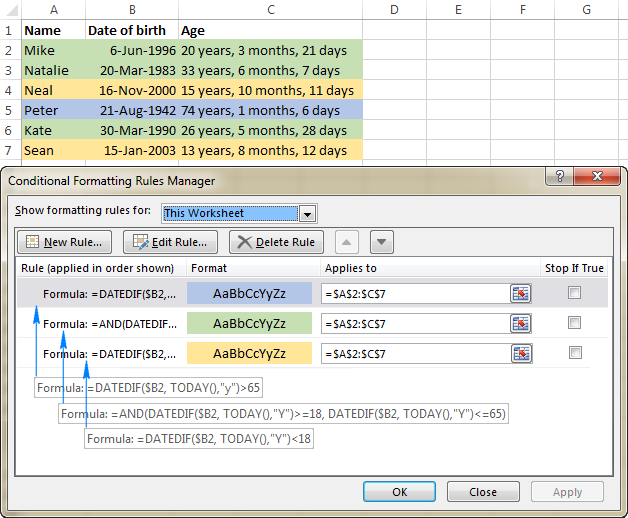
ဤသည်မှာ Excel တွင် အသက်ကို တွက်ချက်ပုံဖြစ်သည်။ ဖော်မြူလာများသည် သင်လေ့လာရန်လွယ်ကူပြီး သင့်အလုပ်စာရွက်များတွင် ၎င်းတို့ကို စမ်းသုံးကြည့်ရန် မျှော်လင့်ပါသည်။ ကျွန်ုပ်တို့၏ဘလော့ဂ်တွင် ဖတ်ရှုပြီး နောက်အပတ်တွင် သင့်အား တွေ့ရမည်ဟု မျှော်လင့်သည့်အတွက် ကျေးဇူးတင်ပါသည်။
ရရှိနိုင်သော ဒေါင်းလုဒ်များ
Excel Age Calculation နမူနာများ (.xlsx ဖိုင်)
Ultimate Suite 14-day အပြည့်အစုံ -functional version (.exe ဖိုင်)
နှစ်အလိုက် ဂဏန်းများကို 365 ဖြင့် ဂဏန်းပေးပါသည်။ဖော်မြူလာသည် သိသာထင်ရှားပြီး မှတ်သားရလွယ်ကူသော်လည်း၊ ပြဿနာသေးသေးလေးရှိပါသည်။ အခြေအနေအများစုတွင်၊ ၎င်းသည် အောက်ဖော်ပြပါ ဖန်သားပြင်ဓာတ်ပုံတွင် ပြထားသည့်အတိုင်း ဒဿမဂဏန်းကို ပြန်ပေးသည်။
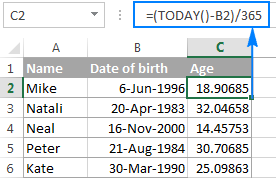
ပြီးပြည့်စုံသော နှစ်အရေအတွက်ကို ပြသရန်၊ ဒဿမတစ်ခုသို့ အောက်သို့ပတ်ရန် INT လုပ်ဆောင်ချက်ကို အသုံးပြုပါ။ အနီးဆုံး ကိန်းပြည့်-
=INT((TODAY()-B2)/365)

အားနည်းချက်များ- Excel တွင် ဤအသက်အရွယ် ဖော်မြူလာကို အသုံးပြုခြင်းသည် အလွန်တိကျသော ရလဒ်များကို ထုတ်ပေးသည်၊ သို့သော် ချို့ယွင်းချက်မရှိပေ။ တစ်နှစ်လျှင် ပျမ်းမျှရက်အရေအတွက်ဖြင့် ပိုင်းခြားခြင်းသည် အချိန်အများစုတွင် အဆင်ပြေသော်လည်း တစ်ခါတစ်ရံတွင် အသက်အရွယ်အရ မှားယွင်းပါသည်။ ဥပမာအားဖြင့်၊ တစ်စုံတစ်ယောက်သည် ဖေဖော်ဝါရီ ၂၉ ရက်တွင် မွေးဖွားခဲ့ပြီး ယနေ့သည် ဖေဖော်ဝါရီ ၂၈ ရက်ဖြစ်လျှင် ဖော်မြူလာသည် လူကို တစ်နေ့ထက်တစ်နေ့ ပိုကြီးလာစေမည်ဖြစ်သည်။
အခြားရွေးချယ်စရာအနေဖြင့်၊ စတုတ္ထနှစ်တိုင်းတွင် 366 ဖြစ်သောကြောင့် 365 အစား 365.25 ဖြင့် ပိုင်းခြားနိုင်ပါသည်။ နေ့ရက်များ။ သို့သော် ဤနည်းလမ်းသည် ပြီးပြည့်စုံသည်မဟုတ်ပေ။ ဥပမာအားဖြင့်၊ ရက်ထပ်နှစ်တွင် မနေထိုင်ရသေးသော ကလေး၏အသက်ကို တွက်ချက်နေပါက၊ 365.25 ဖြင့် ပိုင်းခြားခြင်းသည် မှားယွင်းသောရလဒ်ကို ထုတ်ပေးပါသည်။
ယေဘုယျအားဖြင့်၊ လက်ရှိရက်စွဲမှ မွေးဖွားသည့်ရက်ကို နုတ်ခြင်းသည် ကောင်းမွန်ပါသည်။ သာမန်ဘဝဖြစ်သော်လည်း Excel တွင် စံပြနည်းလမ်းမဟုတ်ပါ။ ဤသင်ခန်းစာတွင် နောက်ထပ်အသက်အရွယ်ကို အမှားအယွင်းမရှိ တွက်ချက်သည့် အထူးလုပ်ဆောင်ချက်အချို့ကို သင်လေ့လာနိုင်မည်ဖြစ်ပါသည်။
YEARFRAC လုပ်ဆောင်ချက်ဖြင့် မွေးသက္ကရာဇ်မှ အသက်ကို တွက်ချက်ပါ
ပြောင်းလဲရန် ပိုမိုစိတ်ချရသောနည်းလမ်း Excel တွင် DOB သည် YEARFRAC လုပ်ဆောင်ချက်ကို အသုံးပြုနေပါသည်။နှစ်၏အပိုင်းအစ၊ ဆိုလိုသည်မှာ ရက်စွဲနှစ်ခုကြားရှိ ရက်လုံးအရေအတွက်ကို ပြန်ပေးသည်။
YEARFRAC လုပ်ဆောင်ချက်၏ syntax မှာ အောက်ပါအတိုင်းဖြစ်သည်-
YEARFRAC(start_date၊ end_date၊ [basis])The ပထမအငြင်းအခုံနှစ်ခုသည် သိသာထင်ရှားပြီး နောက်ထပ်ရှင်းပြရန်မလိုအပ်ပါ။ Basis သည် အသုံးပြုရန် နေ့ရေတွက်အခြေခံကို သတ်မှတ်ပေးသည့် ရွေးချယ်နိုင်သော အကြောင်းပြချက်တစ်ခုဖြစ်သည်။
ပြီးပြည့်စုံသောမှန်ကန်သောအသက်ပုံသေနည်းတစ်ခုပြုလုပ်ရန်၊ YEARFRAC လုပ်ဆောင်ချက်အတွက် အောက်ပါတန်ဖိုးများကို ပေးဆောင်ပါ-
- အစ_ရက်စွဲ - မွေးသက္ကရာဇ်။
- ပြီးဆုံး_ရက်စွဲ - ယနေ့ရက်စွဲကို ပြန်ပေးရန် TODAY() လုပ်ဆောင်ချက်။
- အခြေခံ - အခြေခံ 1 ကို အသုံးပြု၍ Excel မှ တစ်လလျှင် အမှန်တကယ် နေ့ရက် အရေအတွက်ကို တစ်နှစ်လျှင် အမှန်တကယ် အရေအတွက်ဖြင့် ပိုင်းခြားရန် ပြောထားသည်။
အထက်တွင် တွက်ချက်ရန် Excel ဖော်မြူလာတစ်ခု၊ မွေးသက္ကရာဇ်မှ အသက်အရွယ်မှာ အောက်ပါအတိုင်းဖြစ်သည်-
YEARFRAC( မွေးသက္ကရာဇ်၊ TODAY(), 1)မွေးနေ့သည် ဆဲလ် B2 တွင်ဟု ယူဆပါက၊ ဖော်မြူလာသည် အောက်ပါပုံသဏ္ဍာန်ဖြစ်သည်-
=YEARFRAC(B2, TODAY(), 1)

ယခင်နမူနာတွင်ကဲ့သို့ပင် YEARFRAC လုပ်ဆောင်ချက်၏ရလဒ်သည် ဒဿမဂဏန်းတစ်ခုလည်းဖြစ်သည်။ ၎င်းကိုဖြေရှင်းရန်၊ သင်သည် ဒဿမနေရာများကို မလိုချင်သောကြောင့် နောက်ဆုံးအငြင်းအခုံတွင် 0 နှင့် ROUNDDOWN လုပ်ဆောင်ချက်ကို အသုံးပြုပါ။
ထို့ကြောင့် Excel တွင် အသက်ကိုတွက်ချက်ရန် ပိုမိုကောင်းမွန်သော YEARFRAC ဖော်မြူလာတစ်ခုဖြစ်သည်-
=ROUNDDOWN(YEARFRAC(B2, TODAY(), 1), 0)

DATEDIF ဖြင့် Excel တွင် အသက်ကို တွက်ချက်ပါ
Excel တွင် မွေးသက္ကရာဇ်မှ အသက်သို့ ပြောင်းရန် နောက်ထပ်နည်းလမ်းတစ်ခုမှာ DATEDIF လုပ်ဆောင်ချက်ကို အသုံးပြုခြင်းဖြစ်သည်-
DATEDIF(start_date၊ end_date၊ ယူနစ်)ဤလုပ်ဆောင်ချက်သည် ယူနစ် အငြင်းအခုံတွင် သင်ပံ့ပိုးပေးသည့် တန်ဖိုးပေါ်မူတည်၍ နှစ်၊ လနှင့် ရက်များကဲ့သို့သော အချိန်ယူနစ်အမျိုးမျိုးရှိ ရက်စွဲနှစ်ခုကြား ကွာခြားချက်ကို ပြန်ပေးနိုင်ပါသည်။ 3>
- Y - စတင်ချိန်နှင့် ပြီးဆုံးသည့်ရက်စွဲများအကြား ပြီးပြည့်စုံသောနှစ် အရေအတွက်ကို ပြန်ပေးသည်။
- M - အကြား ပြီးပြည့်စုံသောလ အရေအတွက်ကို ပြန်ပေးသည်။ ရက်စွဲများ။
- D - ရက်စွဲနှစ်ခုကြားရှိ ရက် အရေအတွက်ကို ပြန်ပေးသည်။
- YM - လ ၊ ရက်များနှင့် နှစ်များကို လျစ်လျူရှုထားသည်။
- MD - လနှင့်နှစ်များကို လျစ်လျူရှုထားသော ရက် အတွင်း ကွာခြားချက်ကို ပြန်ပေးသည်။
- YD - နှစ်များကို လျစ်လျူရှုပြီး ရက် အတွင်း ကွာခြားချက်ကို ပြန်ပေးသည်။
ကျွန်ုပ်တို့သည် အသက် နှစ်များ တွင် တွက်ချက်ရန် ရည်မှန်းထားသောကြောင့်၊ ကျွန်ုပ်တို့သည် "y" ယူနစ်ကို အသုံးပြုနေသည်-
DATEDIF( မွေးသက္ကရာဇ် , TODAY(), "y")ဤဥပမာတွင်၊ DOB သည် ဆဲလ် B2 တွင်ရှိပြီး၊ သင်သည် ဤဆဲလ်ကို သင့်အသက်ဖော်မြူလာတွင် ရည်ညွှန်းသည်-
=DATEDIF(B2, TODAY(), "y")

t နှင့်အတူ DATEDIF ဖော်မြူလာကြောင့် ဤကိစ္စတွင် ထပ်လောင်းလှည့်ခြင်းလုပ်ဆောင်ချက် မလိုအပ်ပါ။ သူ "y" ယူနစ်သည် နှစ်ပြည့် အရေအတွက်ကို တွက်ချက်သည်-

မွေးနေ့မှ နှစ်များ၊ လများနှင့် နေ့ရက်များအလိုက် အသက်ကို မည်ကဲ့သို့ရနိုင်သည်
သင်မြင်ဖူးသည့်အတိုင်း၊ လူတစ်ဦး၏အသက်ပြည့်သည့်နှစ်အရေအတွက်အတိုင်း အသက်ကို တွက်ချက်ရန် လွယ်ကူသော်လည်း အမြဲတမ်းမလုံလောက်ပါ။ အသက်အတိအကျကို သိလိုပါက၊ ဥပမာ၊ တစ်စုံတစ်ယောက်၏ မွေးသက္ကရာဇ်နှင့် လက်ရှိရက်စွဲကြားရှိ နှစ်၊ လနှင့် ရက်များ မည်မျှရှိသည်ကို သိလိုပါက 3 ရေးပါ။မတူညီသော DATEDIF လုပ်ဆောင်ချက်များ-
- နှစ်အရေအတွက်ကို ရယူရန်-
=DATEDIF(B2, TODAY(), "Y") - လအရေအတွက်ကို ရယူရန်-
=DATEDIF(B2, TODAY(), "YM") - ရက်အရေအတွက်ကို ရယူရန်-
=DATEDIF(B2,TODAY(),"MD")
B2 က ဘယ်မှာမွေးတာလဲ။
ပြီးရင်၊ အထက်ဖော်ပြပါလုပ်ဆောင်ချက်များကို ဤဖော်မြူလာတစ်ခုတွင် ပေါင်းစပ်ပါ-
=DATEDIF(B2,TODAY(),"Y") & DATEDIF(B2,TODAY(),"YM") & DATEDIF(B2,TODAY(),"MD")
အထက်ဖော်ပြပါ ပုံသေနည်းသည် အောက်တွင်ဖော်ပြထားသော ဖန်သားပြင်ဓာတ်ပုံတွင် ပြထားသည့်အတိုင်း စာသားကြိုးတစ်ကြောင်းတည်းဖြင့် ပေါင်းစပ်ထားသော ဂဏန်း 3 လုံးကို ပြန်ပေးသည်-

အဓိပ္ပာယ် သိပ်မရှိပါ အိုး၊ ? ရလဒ်များကို ပိုမိုအဓိပ္ပာယ်ရှိစေရန်၊ ဂဏန်းများကို ကော်မာများဖြင့် ပိုင်းခြားပြီး တန်ဖိုးတစ်ခုစီ၏ အဓိပ္ပာယ်ကို သတ်မှတ်ပါ-
=DATEDIF(B2,TODAY(),"Y") & " Years, " & DATEDIF(B2,TODAY(),"YM") & " Months, " & DATEDIF(B2,TODAY(),"MD") & " Days"
ရလဒ်သည် ယခုပိုမိုကောင်းမွန်လာသည်-

ဖော်မြူလာသည် ကောင်းမွန်သော်လည်း သုညတန်ဖိုးများကို ဝှက်ထားခြင်းဖြင့် ၎င်းကို ပိုမိုတိုးတက်ကောင်းမွန်အောင် လုပ်ဆောင်နိုင်သည်။ ၎င်းအတွက်၊ 0's ကိုစစ်ဆေးသည့် IF ကြေငြာချက် 3 ခုကို DATEDIF တစ်ခုစီတွင် တစ်ခုစီထည့်ပါ-
=IF(DATEDIF(B2, TODAY(),"y")=0,"",DATEDIF(B2, TODAY(),"y")&" years, ")& IF(DATEDIF(B2, TODAY(),"ym")=0,"",DATEDIF(B2, TODAY(),"ym")&" months, ")& IF(DATEDIF(B2, TODAY(),"md")=0,"",DATEDIF(B2, TODAY(),"md")&" days")
အောက်ပါ ဖန်သားပြင်ဓာတ်ပုံသည် လုပ်ဆောင်ချက်အတွက် နောက်ဆုံး Excel အသက်ဖော်မြူလာကို သရုပ်ပြသည် - ၎င်းသည် နှစ်များ၊ လများ၊ ရက်များနှင့် သုညမဟုတ်သော တန်ဖိုးများကိုသာ ပြသသည်-
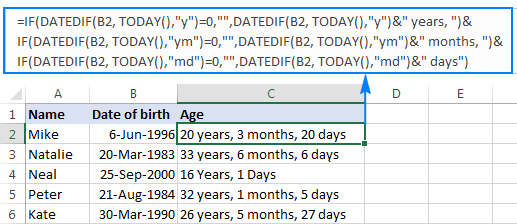
အကြံပြုချက်။ နှစ်နှင့်လများ အတွင်း အသက်ကိုတွက်ချက်ရန် Excel ဖော်မြူလာကို ရှာဖွေနေပါက၊ အထက်ဖော်ပြပါ ဖော်မြူလာကိုယူပြီး ရက်များကိုတွက်ချက်သော နောက်ဆုံး IF(DATEDIF()) ပိတ်ဆို့ခြင်းကို ဖယ်ရှားလိုက်ပါ။
တိကျသော ဖော်မြူလာသို့ Excel တွင် အသက်ကို တွက်ချက်ပါ
အထက်တွင်ဖော်ပြထားသော ယေဘူယျ အသက် တွက်ချက်မှု ဖော်မြူလာများသည် ကိစ္စအများစုတွင် ကောင်းမွန်စွာ အလုပ်လုပ်ပါသည်။ သို့သော် အချို့သော အခြေအနေများတွင် သင်သည် အလွန်တိကျသော အရာတစ်ခု လိုအပ်နိုင်သည်။ ဟုတ်ပါတယ်၊ တိုင်းကို ဖုံးကွယ်ဖို့ မဖြစ်နိုင်ပါဘူး။နှင့် အခြေအနေတစ်ခုစီ၊ သို့သော် အောက်ပါနမူနာများက သင့်လုပ်ငန်းတာဝန်ပေါ်မူတည်၍ အသက်ပုံသေနည်းကို ပြုပြင်ပြောင်းလဲနိုင်ပုံအပေါ် အကြံဥာဏ်အချို့ပေးပါမည်။
Excel တွင် သတ်မှတ်ထားသောရက်စွဲတစ်ခုအတွက် အသက်ကို တွက်ချက်နည်း
အကယ်၍ သင်သည် သတ်မှတ်ထားသောရက်စွဲတစ်ခုတွင် တစ်စုံတစ်ယောက်၏အသက်ကို သိလိုသည်၊ အထက်တွင်ဖော်ပြထားသော DATEDIF အသက်အရွယ်ဖော်မြူလာကို အသုံးပြုပါ၊ သို့သော် 2nd အငြင်းအခုံရှိ TODAY() လုပ်ဆောင်ချက်ကို သတ်သတ်မှတ်မှတ်ရက်စွဲဖြင့် အစားထိုးပါ။
မွေးသက္ကရာဇ်သည် B1 တွင်ရှိသည်ဟု ယူဆပါက၊ အောက်ပါဖော်မြူလာသည် 1 ဇန်နဝါရီ 2020 တွင် အသက်ပြန်ရလိမ့်မည်-
=DATEDIF(B1, "1/1/2020","Y") & " Years, " & DATEDIF(B1, "1/1/2020","YM") & " Months, " & DATEDIF(B1, "1/1/2020", "MD") & " Days"
သင့်အသက်ဖော်မြူလာကို ပိုမိုပြောင်းလွယ်ပြင်လွယ်ဖြစ်စေရန်၊ သင်သည် အချို့ဆဲလ်များတွင် ရက်စွဲကို ထည့်သွင်းနိုင်ပြီး သင့်ဖော်မြူလာတွင် ထိုဆဲလ်ကို ကိုးကားနိုင်သည်-
=DATEDIF(B1, B2,"Y") & " Years, "& DATEDIF(B1,B2,"YM") & " Months, "&DATEDIF(B1,B2, "MD") & " Days"
B1 သည် ဘယ်မှာ DOB ဖြစ်ပြီး B2 သည် အသက်ကို တွက်ချက်လိုသည့် ရက်စွဲဖြစ်သည်။

အသက်ကို သတ်သတ်မှတ်မှတ်တွင် တွက်ချက်ပါ။ နှစ်
တွင် တွက်ချက်ရမည့် ရက်စွဲ အပြည့်အစုံကို မသတ်မှတ်ထားဘဲ နှစ်ကိုသာ သိသည့် အခြေအနေမျိုးတွင် ဤဖော်မြူလာသည် အသုံးဝင်ပါသည်။
သင်သည် ဆေးဘက်ဆိုင်ရာဒေတာဘေ့စ်တစ်ခုနှင့် လုပ်ဆောင်နေပြီး သင်၏၊ ရည်မှန်းချက်သည် လူနာများ၏ အသက်ကို ၎င်းတို့အောက်ရှိ အချိန်တွင် ရှာဖွေရန်ဖြစ်သည်။ နောက်ဆုံး ဆေးစစ်မှု အပြည့်အစုံ ပြီးဆုံးသွားပါသည်။
မွေးသက္ကရာဇ်များသည် အတန်း 3 မှအစ ကော်လံ B တွင် ရှိပြီး နောက်ဆုံး ဆေးစစ်သည့်နှစ်သည် ကော်လံ C တွင် ဖြစ်သည်၊ အသက် တွက်ချက်မှု ဖော်မြူလာမှာ အောက်ပါအတိုင်းဖြစ်သည်-
=DATEDIF(B3,DATE(C3, 1, 1),"y")
ဆေးစစ်မှုရက်စွဲအတိအကျကို မသတ်မှတ်ထားသောကြောင့် သင်သည် DATE လုပ်ဆောင်ချက်ကို ထင်သလိုရက်စွဲနှင့် လဆိုင်ရာ အငြင်းအခုံဖြင့် အသုံးပြုသည်၊ ဥပမာ။ DATE(C3၊ 1၊ 1)။
၎င်းDATE လုပ်ဆောင်ချက်သည် ဆဲလ် B3 မှ တစ်နှစ်ကို ထုတ်နုတ်ပြီး သင်ဖြည့်ပေးခဲ့သော လနှင့် နေ့နံပါတ်များ (ဤဥပမာတွင် ဇန်နဝါရီ 1-ဇန်နဝါရီ) ကို အသုံးပြု၍ ရက်စွဲကို DATEDIF သို့ ပေးပို့သည်။ ရလဒ်အနေဖြင့်၊ သင်သည် သီးခြားနှစ်တစ်ခု၏ ဇန်နဝါရီ 1 ရက်နေ့အထိ လူနာ၏အသက်ကို ရရှိသည်-

လူတစ်ဦးသည် အသက် N နှစ်သို့ရောက်သည့်ရက်စွဲကို ရှာဖွေပါ
မင်းရဲ့သူငယ်ချင်းက 8 မတ်လ 1978 မှာမွေးတယ်ဆိုပါစို့။ သူအသက် 50 ပြည့်တဲ့နေ့ကို ဘယ်လိုသိလဲ။ အများအားဖြင့်၊ သင်သည် လူတစ်ယောက်၏ မွေးနေ့တွင် အနှစ် 50 ပေါင်းထည့်လိုသည်။ Excel တွင်၊ သင်သည် DATE လုပ်ဆောင်ချက်ကို အသုံးပြု၍ အလားတူလုပ်ဆောင်သည်-
=DATE(YEAR(B2) + 50, MONTH(B2), DAY(B2))
B2 သည် မွေးသက္ကရာဇ်ဘယ်မှာလဲ။
အတွင်း ဟာ့ဒ်ကုဒ်ရေးခြင်းအစား၊ ဖော်မြူလာ၊ သင့်အသုံးပြုသူများသည် မည်သည့်နှစ်အရေအတွက်ကိုမဆို ထည့်သွင်းနိုင်သည့် အချို့ဆဲလ်တစ်ခုကို သင်ကိုးကားနိုင်သည် (အောက်ပါဖန်သားပြင်ဓာတ်ပုံတွင် F1):

နေ့ရက်၊ လနှင့် တစ်နှစ်ကို မတူညီသော အသက်ကို တွက်ချက်ပါ။ ဆဲလ်များ
မွေးသက္ကရာဇ်ကို မတူညီသောဆဲလ် 3 ခုအဖြစ် ခွဲလိုက်သောအခါ (ဥပမာ-နှစ်သည် B3 တွင်၊ C3 တွင်လနှင့် D3 တွင်ရှိသော)၊ သင်သည် အသက်ကို ဤနည်းဖြင့် တွက်ချက်နိုင်သည်-
- ရယူပါ DATE နှင့် DATEVALUE လုပ်ဆောင်ချက်များကို အသုံးပြုခြင်းဖြင့် မွေးသက္ကရာဇ်-
DATE(B3,MONTH(DATEVALUE(C3&"1")),D3) - နှစ်များ၊ လများနှင့် နေ့များအလိုက် အသက်ကို တွက်ချက်ရန်အတွက် DATEDIF တွင် အထက်ပါဖော်မြူလာကို မြှုပ်နှံပါ-
=DATEDIF(DATE(B3, MONTH(DATEVALUE(C3&"1")), D3), TODAY(), "y") & " Years, "& DATEDIF(DATE(B3, MONTH(DATEVALUE(C3&"1")), D3),TODAY(), "ym") & " Months, "& DATEDIF(DATE(B3, MONTH(DATEVALUE(C3&"1")), D3), TODAY(), "md") & " Days"
ရက်စွဲမတိုင်မှီ/ပြီးနောက် ရက်အရေအတွက်ကို တွက်ချက်ခြင်း၏ နောက်ထပ်နမူနာများအတွက်၊ Excel တွင် ရက်စွဲကတည်းက သို့မဟုတ် ရက်စွဲအထိ တွက်ချက်နည်းကို ကြည့်ပါ။
အသက် Excel တွင်ဂဏန်းတွက်စက်
သင်ပိုင်ဆိုင်လိုပါကExcel တွင်အသက်ဂဏန်းတွက်စက်၊ အောက်တွင်ဖော်ပြထားသောကွဲပြားသော DATEDIF ဖော်မြူလာအနည်းငယ်ကို အသုံးပြု၍ သင်တစ်ခုကိုပြုလုပ်နိုင်သည်။ အကယ်၍ သင်သည် ဘီးကို ပြန်လည်မတီထွင်လိုပါက၊ ကျွန်ုပ်တို့၏ Excel ကျွမ်းကျင်ပညာရှင်များမှ ဖန်တီးထားသော အသက်ဂဏန်းတွက်စက်ကို သင်အသုံးပြုနိုင်ပါသည်။
Excel တွင် အသက်ဂဏန်းတွက်စက်ကို ဖန်တီးနည်း
ယခု သင်ပြုလုပ်နည်းကို သင်သိသွားပါပြီ။ Excel တွင် အသက်ပုံစံဖော်မြူလာ၊ သင်သည် စိတ်ကြိုက်အသက်ဂဏန်းတွက်စက်တစ်ခုကို တည်ဆောက်နိုင်သည်၊ ဥပမာ၊ ဤတစ်ခုသည်
မှတ်ချက်။ ထည့်သွင်းထားသော အလုပ်စာအုပ်ကို ကြည့်ရှုရန်၊ စျေးကွက်ရှာဖွေရေးကွတ်ကီးများကို ခွင့်ပြုပါ။
အထက်တွင် သင်မြင်ရသည့်အရာသည် မြှုပ်ထားသော Excel အွန်လိုင်းစာရွက်ဖြစ်သောကြောင့် သက်ဆိုင်ရာဆဲလ်တွင် သင်၏မွေးသက္ကရာဇ်ကို အားမနာဘဲ ထည့်လိုက်ပါ၊ သင့်အသက်ကို ခဏအတွင်း ရရှိမည်ဖြစ်သည်။
ဂဏန်းတွက်စက်သည် ဆဲလ် A3 ရှိ မွေးသက္ကရာဇ်နှင့် ယနေ့ရက်စွဲတို့ကို အခြေခံ၍ အသက်ကို တွက်ချက်ရန် အောက်ပါဖော်မြူလာများကို အသုံးပြုပါသည်။
- B5 ရှိ ဖော်မြူလာသည် နှစ်များ၊ လများနှင့် နေ့များအလိုက် အသက်ကို တွက်ချက်သည်-
=DATEDIF(B2,TODAY(),"Y") & " Years, " & DATEDIF(B2,TODAY(),"YM") & " Months, " & DATEDIF(B2,TODAY(),"MD") & " Days" - B6 ရှိ ဖော်မြူလာ သည် လများတွင် အသက်ကို တွက်ချက်သည်-
=DATEDIF($B$3,TODAY(),"m") - B7 ရှိ ဖော်မြူလာ သည် ရက်များတွင် အသက်ကို တွက်ချက်သည်-
=DATEDIF($B$3,TODAY(),"d")
Excel Form ထိန်းချုပ်မှု အတွေ့အကြုံ အချို့ ရှိပါက၊ အောက်ပါဖန်သားပြင်ဓာတ်ပုံတွင် ပြထားသည့်အတိုင်း အသက်အရွယ်တွက်ချက်ရန်အတွက် ရွေးစရာတစ်ခုကို သင်ထည့်သွင်းနိုင်သည်-

၎င်းအတွက်၊ ရွေးချယ်စရာခလုတ်အချို့ကို ထည့်ပါ ( ဆော့ဖ်ဝဲရေးသားသူ တက်ဘ် > Insert > Form controls > Option Button ) နှင့် အချို့သောဆဲလ်များသို့ ချိတ်ဆက်ပါ။ ထို့နောက်၊ ယနေ့ရက်စွဲ သို့မဟုတ် အသုံးပြုသူ သတ်မှတ်ထားသည့် ရက်စွဲတွင် အသက်ရရန် IF/DATEDIF ဖော်မြူလာကို ရေးပါ။
ဖော်မြူလာသည် အောက်ပါတို့နှင့် အလုပ်လုပ်ပါသည်။ယုတ္တိဗေဒ-
- ယနေ့ရက်စွဲ ရွေးစရာအကွက်ကို ရွေးထားပါက၊ ချိတ်ဆက်ထားသောဆဲလ်တွင် တန်ဖိုး 1 ပေါ်လာသည် (ဤဥပမာရှိ I5) နှင့် ယနေ့ရက်စွဲကို အခြေခံ၍ အသက်ဖော်မြူလာတွက်ချက်သည် :
IF($I$5=1, DATEDIF($B$3,TODAY(),"Y") & " Years, " & DATEDIF($B$3,TODAY(), "YM") & " Months, " & DATEDIF($B$3, TODAY(), "MD") & " Days") - သတ်မှတ်ရက်စွဲ ရွေးချယ်ခွင့်ခလုတ်ကို ရွေးချယ်ပြီး ရက်စွဲတစ်ခုကို ဆဲလ် B7 တွင် ထည့်သွင်းပါက၊ အသက်ကို သတ်မှတ်ထားသည့်ရက်စွဲ-
IF(ISNUMBER($B$7), DATEDIF($B$3, $B$7,"Y") & " Years, " & DATEDIF($B$3, $B$7,"YM") & " Months, " & DATEDIF($B$3, $B$7,"MD") & " Days", ""))
နောက်ဆုံးတွင် တွက်ချက်သည် အထက်ဖော်ပြပါ လုပ်ဆောင်ချက်များကို တစ်ခုနှင့်တစ်ခု စုစည်းပြီး ပြီးပြည့်စုံသော အသက် တွက်ချက်မှု ဖော်မြူလာ (B9 တွင်):
=IF($I$5=1, DATEDIF($B$3, TODAY(), "Y") & " Years, " & DATEDIF($B$3, TODAY(), "YM") & " Months, " & DATEDIF($B$3, TODAY(), "MD") & " Days", IF(ISNUMBER($B$7), DATEDIF($B$3, $B$7,"Y") & " Years, " & DATEDIF($B$3, $B$7,"YM") & " Months, " & DATEDIF($B$3, $B$7,"MD") & " Days", ""))
B10 နှင့် B11 ရှိ ဖော်မြူလာများသည် တူညီသော ယုတ္တိဗေဒဖြင့် အလုပ်လုပ်ပါသည်။ ပြီးပြည့်စုံသောလများ သို့မဟုတ် ရက်များအလိုက် အသက်ပြန်ဝင်ရန်အတွက် DATEDIF လုပ်ဆောင်ချက်တစ်ခုသာ ပါဝင်သောကြောင့် ၎င်းတို့သည် များစွာပိုမိုရိုးရှင်းပါသည်။
အသေးစိတ်အချက်အလက်များကိုလေ့လာရန်၊ ဤ Excel Age Calculator ကိုဒေါင်းလုဒ်လုပ်ပြီး စုံစမ်းရန် သင့်ကိုဖိတ်ခေါ်ပါသည်။ ဆဲလ် B9:B11 ရှိ ဖော်မြူလာများ။
Excel အတွက် အသက်အရွယ် ဂဏန်းတွက်စက်ကို ဒေါင်းလုဒ်လုပ်ပါ
Excel အတွက် အဆင်သင့်သုံးနိုင်သော အသက်ဂဏန်းတွက်စက်
ကျွန်ုပ်တို့၏ Ultimate Suite အသုံးပြုသူများတွင် မရှိပါ။ Excel တွင် ၎င်းတို့၏ကိုယ်ပိုင်အသက်ဂဏန်းတွက်စက်ပြုလုပ်ခြင်းအတွက် အနှောင့်အယှက်ဖြစ်စေရန် - ကလစ်အနည်းငယ်သာလိုသည်-
- အသက်ပုံသေနည်းတစ်ခုထည့်သွင်းလိုသည့် ဆဲလ်တစ်ခုကို ရွေးပါ၊ Ablebits Tools<သို့သွားပါ။ 2> တက်ဘ် > ရက်စွဲ & Time အုပ်စု၊ နှင့် ရက်စွဲ & Time Wizard ခလုတ်။

- ရက်စွဲ & Time Wizard စတင်မည်ဖြစ်ပြီး၊ သင်သည် Age တက်ဘ်သို့ တိုက်ရိုက်သွားပါမည်။
- တဘ် အသက် တွင်၊ သင်သတ်မှတ်ရန်အချက် 3 ချက်ရှိသည်-
- မွေးဖွားမှုဒေတာ အဖြစ်

